
EL TUTORIAL DE HOY es de los más sencillos de la sección. En realidad, es una tontería en cuanto a ejecución: haces click un par de veces y ya lo tienes.
Las notas en Microsoft Word
Lo único que necesitas es tener un documento con un par de notas al pie y otro par de notas al final. Tanto las unas como las otras se insertan en la pestaña Referencias, en la cajita de Notas al pie.
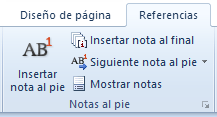
Y la única diferencia entre ellas es que unas aparecen en el pie de página y, las otras, al final del documento.
La verdad sea dicha, en textos de ficción no es muy común tener un porrón de ambos tipos de notas: de hecho, a no ser que seas un friki de la documentación como yo, es bastante poco común. Pero sí son herramientas que se utilizan mucho en no ficción, en traducciones, en trabajos académicos o en ediciones comentadas.
Pues bien, imagina que te pasa como a mí y que llevas todo tu documento poniendo notas de los dos tipos, pero que cuando terminas decides que quieres intercambiarlas (si quieres saber por qué yo tuve que recurrir a esto, te recomiendo que le eches un vistazo a esta entrada en la que también te cuento cómo hacer un glosario en Microsoft Word).
Podrías hacerlo una a una, y no sería difícil ir copiando y pegando si solamente tienes dos notas de cada tipo (como en el documento de ejemplo de las capturas de más abajo), pero ¿qué pasa si son 100? Efectivamente, hay una manera más rápida y eficiente de hacerlo.
Intercambiar las notas al pie por las notas al final
Como siempre te digo en este tipo de tutoriales (tienes los siete anteriores por aquí), las capturas que te muestro son de Microsoft Word 2010: las funciones y herramientas serán muy parecidas en otras versiones o en otros procesadores de texto. Y, para ampliar las imágenes, solo tienes que hacer click en ellas.
He cogido el principio del manuscrito de mi novela ambientada en la Guerra Fría (sí, ese que he reabierto hace pocos días), que me viene que ni pintado porque tiene un par de notas de cada tipo.
Ahora mismo, la traducción de las palabras extranjeras está en notas al final del documento (en rosa) y la aclaración de eventos históricos está en notas al pie de cada página (en dorado).
Como me parece que es más práctico para el lector si están al revés, vamos a intercambiarlas.
¿Cómo?
Pues, sencillamente, haz click con el botón derecho en cualquiera de las secciones de notas. Para que se te abra el menú correcto, tienes que poner el cursor en el numerito.
Dale a Opciones de Notas y te saldrá este cuadro de diálogo:
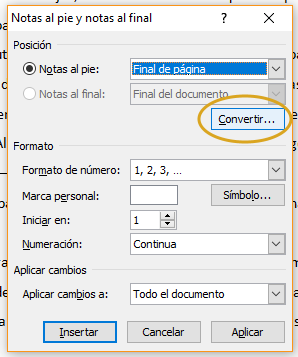
Si haces click en Convertir, ya solo tienes que darle a Intercambiar (si solo tienes de un tipo y quieres cambiarlo al otro, también es aquí).
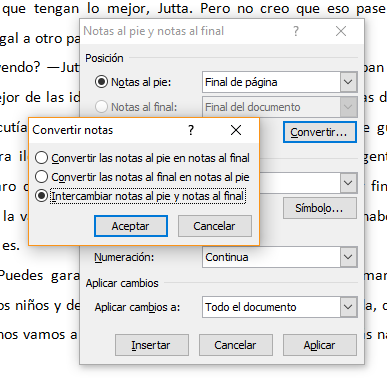
¡Y ya está! Como ves, es facilísimo. Tan sencillo que hasta da risa. ¡Y más útil de lo que parece! Así que, con esto y un bizcocho, hasta el miércoles de la semana que viene. Como siempre te digo, no dudes en dejarme un comentario con cualquier duda sobre el tutorial (o con sugerencias para futuras entradas), comparte si te ha gustado ¡y suscríbete a mi lista de correo!
- 9 novelas para empezar a leer literatura asiática | #marzoasiático - 21/02/2024
- Tres nuevas plataformas para escuchar audiolibros este 2024 - 04/01/2024
- La librería que me enseñó a leer - 22/09/2023

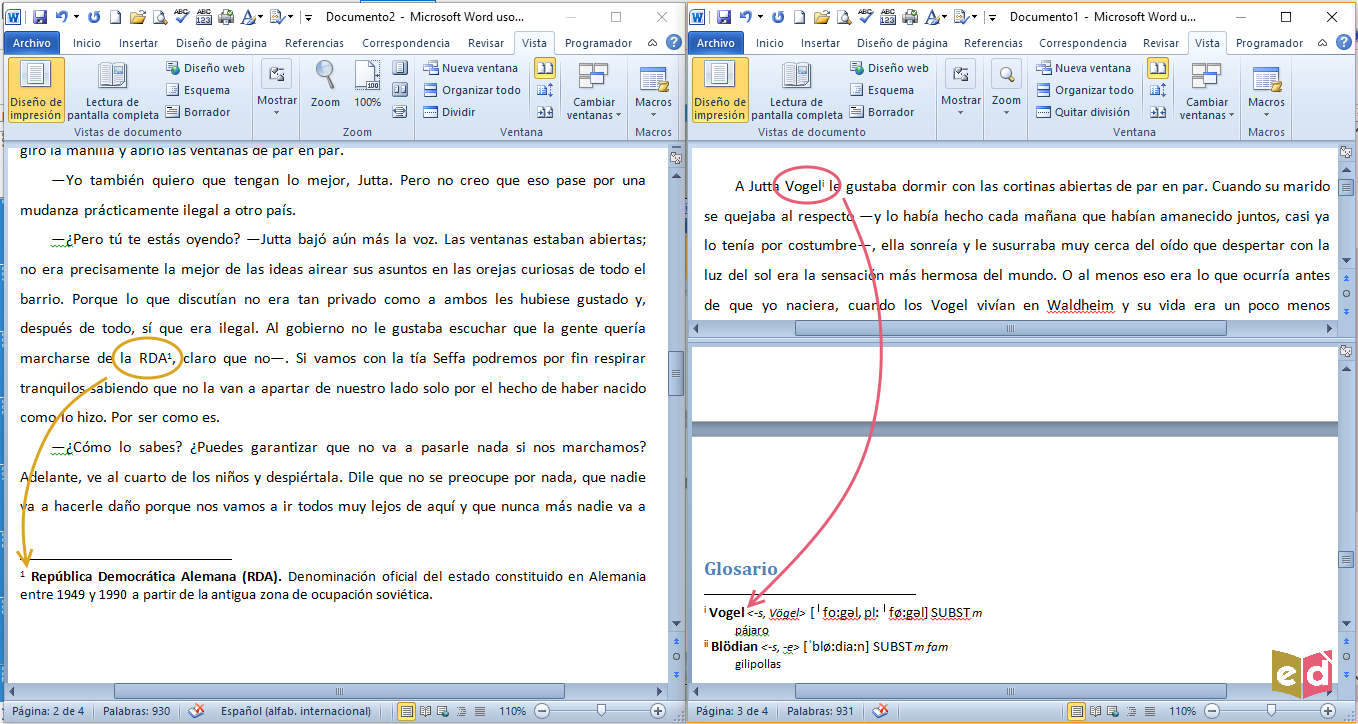







«Yo soy también un friki de la documentación».
Estoy metido en varios manuscritos de cosas mías. Y al final de cada uno va un amplio Glosario explicativo y de referencias. Word 2010.
Sé cómo hacer la vinculación del texto al glosario, una con una. Pero mi manía ha llegado a plantearme la idea de hacerlo con «todas» las veces que esa palabra sale en el texto quede vinculada al glosario, no sólo la primera vez.
Hacerlo una por una sería mucho trabajo.
¿Conoces algún atajo?
Gracias.
¡Buenas, Marcial! ¿Quizás utilizando marcadores de posición? ¿Y luego en el glosario al final poniendo referencias cruzadas para cada palabra? Habría que probarlo y ver si es práctico, claro. Para buscar todas las veces que una palabra aparece en el texto, Ctrl+B te puede ahorrar mucho trabajo.
¡Saludos, y gracias por leer!